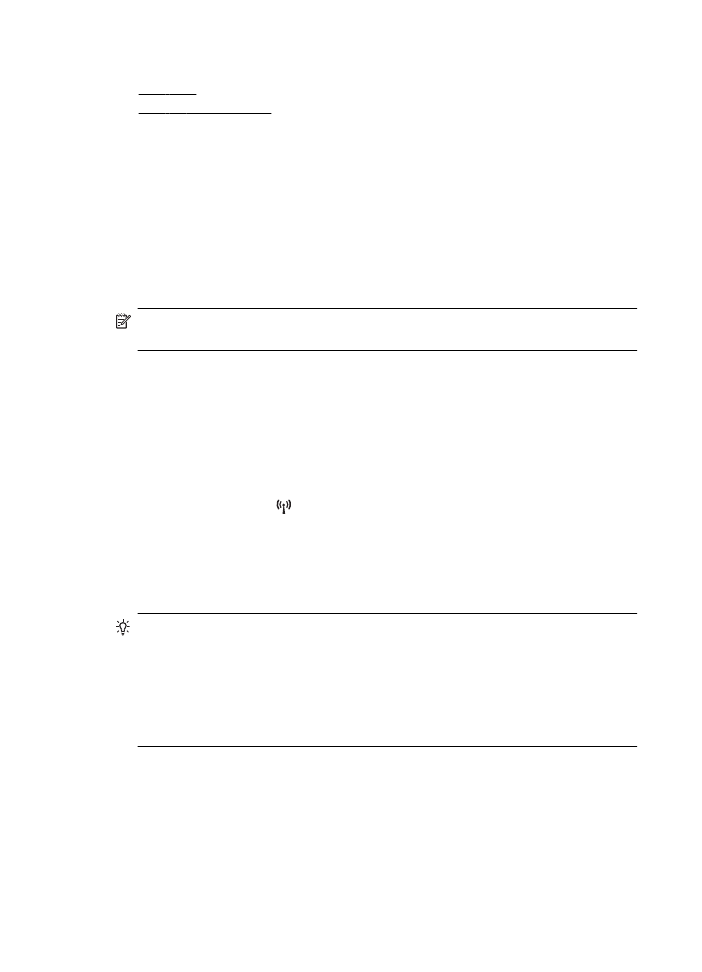
웹 서버를 열려면
1. 프린터의 IP 주소 또는 호스트명을 확인합니다.
a. 프린터 제어판에서 (무선) 버튼을 누릅니다.
b. 오른쪽에 있는 버튼을 사용하여 스크롤하고 무선 간략 보기를 선택합니다.
2. 컴퓨터에서 지원하는 웹 브라우저에 프린터에 할당된 IP 주소나 호스트 이름을 입력
합니다
.
예를
들어, IP 주소가 123.123.123.123 이면 웹 브라우저에 다음과 같이 입력합니다.
http://123.123.123.123
추가
정보 내장 웹 서버를 연 다음 이를 책갈피에 추가하면 나중에 신속하게 이동
할
수 있습니다.
추가
정보 Mac OS X 에서 Safari 웹 브라우저를 사용할 경우 IP 주소를 입력하지 않
고도
Bonjour 책갈피를 사용하여 EWS 를 열 수도 있습니다. Bonjour 책갈피를 사용
하려면
Safari 를 연 다음 Safari 메뉴에서 기본 설정을 클릭합니다. 책갈피 탭에서 책
갈피
막대 섹션의 Bonjour 포함을 선택한 다음 창을 닫습니다. Bonjour 책갈피를 클
릭한
다음 EWS 를 열 네트워크 연결 프린터를 선택합니다.
부록
E
214
프린터
관리 도구
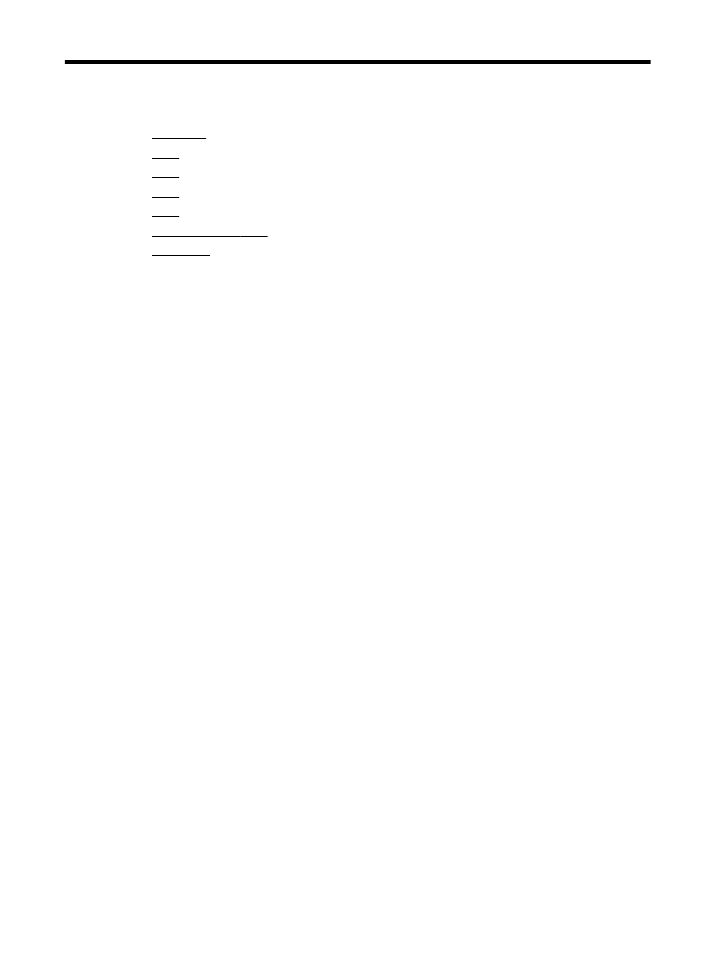
F
사용
방법
•
시작하기
•
인쇄
•
스캔
•
복사
•
팩스
•
잉크
카트리지 사용
•
문제
해결
사용
방법
215
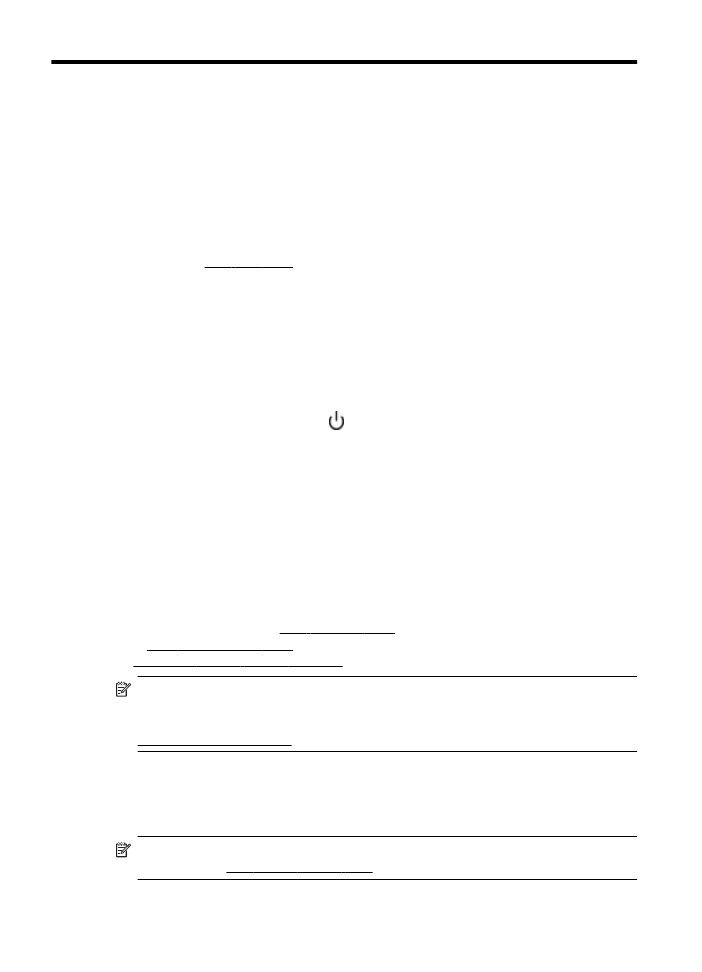
G
오류
(Windows)
팩스
메모리 꽉 참
Backup Fax Reception 또는 HP Digital Fax (PC 로 팩스 받기 또는 Mac 으로 팩스 받기)
가
활성화된 상태에서 프린터에 문제가 생기면(예: 용지 걸림), 문제가 해결될 때까지 프
린터가
수신 팩스를 메모리에 저장합니다. 하지만, 프린터 메모리가 아직 인쇄하지 않았
거나
컴퓨터로 전송한 팩스로 가득 찼을 수도 있습니다.
이
문제를 해결하려면 프린터에서 발생한 문제를 모두 해결해야 합니다.
자세한
내용은 팩스 문제 해결을 참조하십시오.
프린터와
통신할 수 없음
컴퓨터가
프린터와 통신할 수 없는 이유는 다음과 같은 경우입니다.
•
프린터가
꺼져 있습니다.
•
USB 케이블과 같은 프린터에 연결하는 케이블이 분리되었습니다.
•
프린터를
무선 네트워크에 연결한 경우 무선 연결이 끊어졌습니다.
이
문제를 해결하려면 다음과 같이 해봅니다.
•
프린터가
켜져 있는지 확인하고 (전원) 표시등이 켜졌는지 확인하십시오.
•
전원
코드와 기타 케이블이 프린터에 제대로 연결되어 작동하는지 확인합니다.
•
전원
코드가 정상 작동하는 교류 전류(AC) 전원 소켓에 제대로 연결되어 있는지 확
인합니다
.
잉크
부족
잉크
카트리지에 잉크량 부족 메시지가 나타납니다.
잉크
부족 경고 및 표시등은 잉크 교체가 필요함을 사전에 알리기 위한 목적으로만 표시
됩니다
. 디스플레이에 잉크량 부족 경고 메시지가 나타나면 인쇄가 지연되지 않도록 교
체용
잉크 카트리지를 준비하십시오. 인쇄 품질이 수용할 수 없게 될 때까지 잉크 카트
리지를
교체할 필요는 없습니다.
잉크
카트리지 교체 방법은 잉크 카트리지 교체를 참조하십시오. 잉크 카트리지 주문 방
법은
인쇄 소모품 온라인 주문을 참조하십시오. 사용한 잉크 소모품 재활용에 대한 내용
은
HP 잉크젯 소모품 재활용 프로그램을 참조하십시오.
참고 카트리지에서
나오는 잉크는 프린터와 카트리지의 인쇄 준비를 하는 초기화
프로세스를
포함한 인쇄 프로세스에서 여러 가지 다양한 방법으로 사용됩니다. 또한
사용
후에는 카트리지에 일부 잉크가 남아있기도 합니다. 자세한 내용은
www.hp.com/go/inkusage 를 참조하십시오.
카트리지
문제
메시지에서
말하는 잉크 카트리지가 없거나 손상되었거나 호환되지 않는 유형이거나 프
린터의
잘못된 슬롯에 장착되어 있습니다.
참고 호환되지
않는 잉크 카트리지라는 메시지가 나타나는 경우 프린터에 맞는 카
트리지
정보는 인쇄 소모품 온라인 주문을 참조하십시오.
216
오류
(Windows)
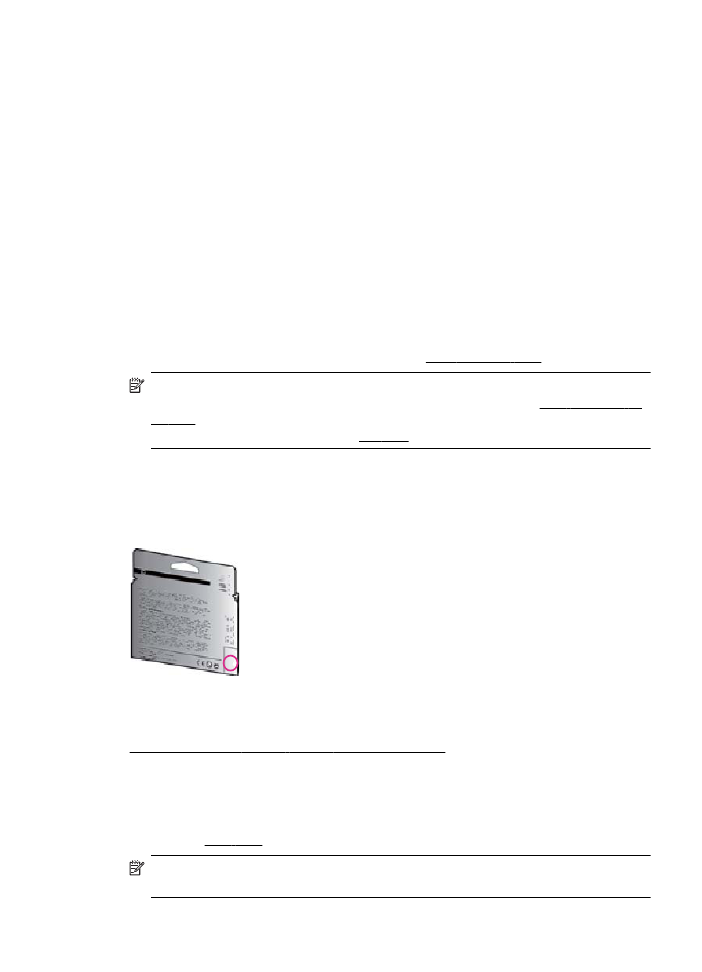
이
문제를 해결하려면 다음과 같이 해봅니다. 해결책은 가능성이 가장 높은 것부터 순서
대로
정렬되어 있습니다. 첫 번째 해결책으로 문제를 해결하지 못하면 문제를 해결할 때
까지
남은 해결책을 계속 시도해 보십시오.
해결책
1: 프린터를 껐다가 켭니다.
프린터를
껐다가 다시 켜십시오.
문제가
해결되지 않으면 다음과 같이 하십시오.
해결책
2: 잉크 카트리지를 제대로 설치합니다.
모든
잉크 카트리지를 제대로 설치했는지 확인합니다.
1. 잉크 카트리지 액세스 도어를 조심스럽게 앞으로 잡아 당깁니다.
2. 분리하기 위해 잉크 카트리지를 밀어서 제거한 후 사용자 방향으로 당깁니다.
3. 카트리지를 슬롯에 삽입합니다. 카트리지를 세게 눌러서 접촉이 잘 이뤄지도록 합니
다
.
4. 잉크 카트리지 액세스 덮개를 닫고 오류 메시지가 사라졌는지 확인합니다.
잉크
카트리지를 교체합니다.
해당
잉크 카트리지를 교체합니다. 자세한 내용은 잉크 카트리지 교체를 참조하십시오.
참고 카트리지의
품질보증 기간이 아직 남아있다면 HP 지원 센터로 문의해 서비스
나
교체 서비스를 받으시기 바랍니다. 잉크 카트리지 보증 정보는 잉크 카트리지 보
증
정보를 참조하십시오. 카트리지 교체 후에도 문제가 해결되지 않으면 HP 지원 센
터로
문의하십시오. 자세한 내용은 HP 지원을 참조하십시오.
호환되지
않는 구형 카트리지가 설치됨
이
카트리지의 새 버전을 사용해야 합니다. 대부분의 경우 카트리지 포장의 외관만 보고
도
새로운 버전의 카트리지를 식별할 수 있습니다. 보증 만기 날짜를 찾습니다.
날짜의
오른쪽 공간에 ‘v1’이라는 글자가 보이면 카트리지가 업데이트된 최신 제품이라
는
의미입니다.
온라인으로
자세한 정보를 보려면 여기를 누르십시오.
용지가
맞지 않습니다
프린터
드라이버에서 선택한 용지 크기나 종류가 프린터에 넣은 용지와 일치하지 않습
니다
. 프린터 안에 올바른 용지를 넣었는지 확인하고 나서 문서를 다시 인쇄합니다. 자
세한
내용은 용지 넣기를 참조하십시오.
참고 프린터에
올바른 크기의 용지가 적재된 경우, 프린터 드라이버에서 선택된 용
지
크기를 변경하고 난 다음 문서를 다시 인쇄합니다.
용지가
맞지 않습니다
217
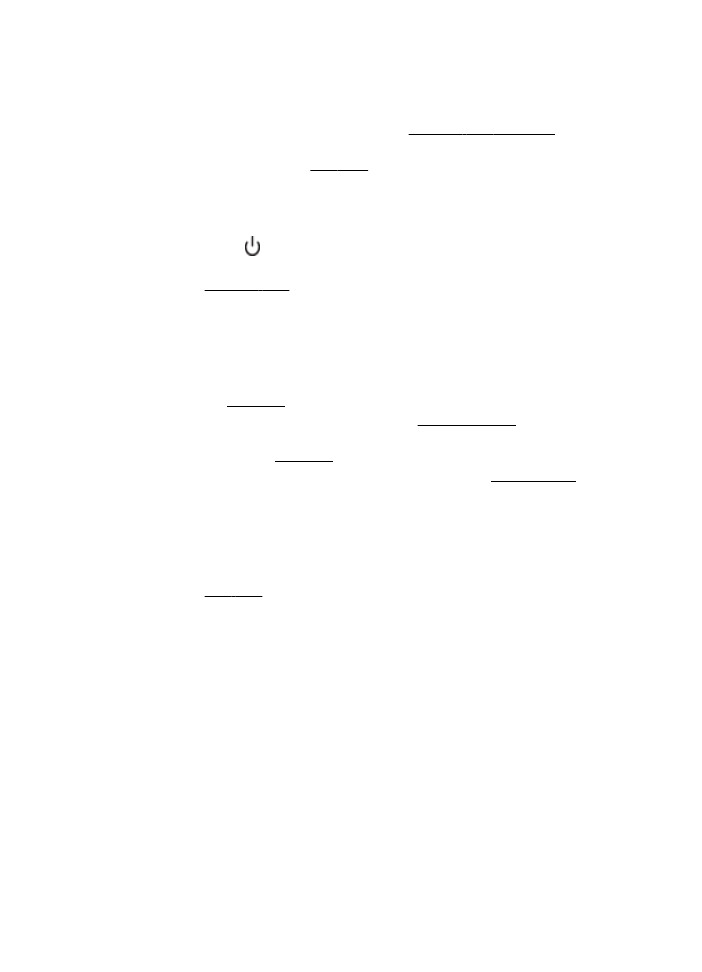
용지가
너무 짧음
프린터에서
지원되지 않는 용지 크기입니다.
프린터에서
지원하는 크기에 대한 자세한 내용은 지원되는 용지 크기 정보를 참조하십
시오
.
용지
넣기에 대한 자세한 내용은 용지 넣기를 참조하십시오.
잉크
카트리지함을 이동할 수 없음
잉크
카트리지 함(프린터에서 잉크 카트리지를 고정하고 있는 부분)이 막혀 있습니다.
장애물을
제거하려면 (전원) 버튼을 눌러 프린터를 끄고 용지가 걸려있지 않은지 확인
합니다
.
자세한
내용은 용지걸림 제거를 참조하십시오.
용지
걸림
프린터에
용지가 걸렸습니다.
걸린
용지를 제거하려면 다음을 확인합니다.
•
사양에
부합하고 구겨지거나 접혔거나 손상되지 않은 용지를 넣었는지 확인합니다.
자세한
내용은 용지 사양을 참조하십시오.
•
프린터가
깨끗한지 확인합니다. 자세한 내용은 프린터 유지보수를 참조하십시오.
•
용지함이
올바로 장착되어 있는지, 또 용지가 너무 가득 들어 있는 것은 아닌지 확인
합니다
. 자세한 내용은 용지 넣기를 참조하십시오.
걸린
용지를 제거하는 방법과 용지 걸림을 피할 수 있는 방법은 용지걸림 제거를 참조하
십시오
.
프린터에
용지가 없음
기본
용지함에 용지가 없습니다.
추가로
용지를 넣은 다음 확인 오른쪽 버튼을 누릅니다.
자세한
내용은 용지 넣기를 참조하십시오.
프린터
오프라인
프린터가
현재 오프라인 상태입니다. 오프라인에서는 프린터를 사용할 수 없습니다.
프린터의
상태를 변경하려면 다음 절차를 수행하십시오.
1. 시작을 클릭하고 설정을 가리킨 다음 프린터 또는 프린터 및 팩스를 클릭합니다.
-또는-
시작
, 제어판을 차례로 클릭한 다음 프린터를 두 번 클릭합니다.
2. 대화 상자의 목록에 있는 프린터가 상세 정보 보기에 표시되지 않는 경우 보기 메뉴
를
클릭한 다음 상세 정보를 클릭합니다.
3. 프린터가 오프라인인 경우 프린터를 마우스 오른쪽 버튼으로 클릭하고 온라인에서
프린터
사용을 클릭합니다.
4. 프린터를 다시 사용합니다.
부록
G
218
오류
(Windows)
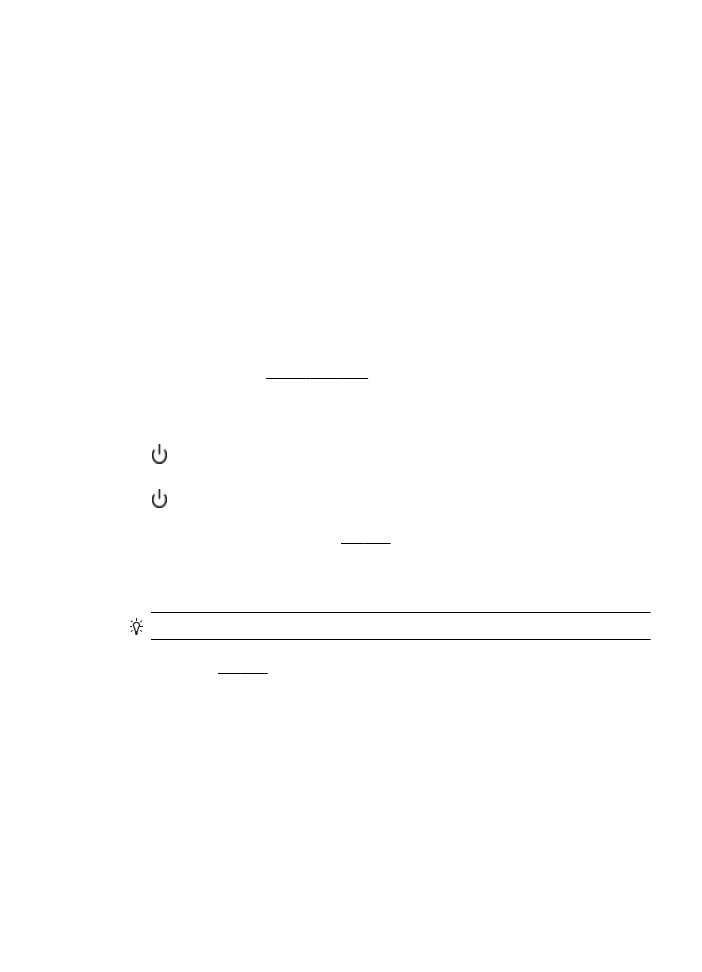
프린터
일시 정지
프린터가
현재 오프라인 일시정지 상태입니다. 일시정지 상태에서는 대기열에 새로운
작업을
추가할 수는 있어도 인쇄할 수는 없습니다.
프린터의
상태를 변경하려면 다음 절차를 수행하십시오.
1. 시작을 클릭하고 설정을 가리킨 다음 프린터 또는 프린터 및 팩스를 클릭합니다.
-또는-
시작
, 제어판을 차례로 클릭한 다음 프린터를 두 번 클릭합니다.
2. 대화 상자의 목록에 있는 프린터가 상세 정보 보기에 표시되지 않는 경우 보기 메뉴
를
클릭한 다음 상세 정보를 클릭합니다.
3. 프린터가 일시 정지 상태인 경우, 프린터를 마우스 오른쪽 버튼으로 클릭해 인쇄 재
개를
클릭합니다.
4. 프린터를 다시 사용합니다.
문서
인쇄 실패
인쇄
시스템에서 문제가 생기면 프린터에서 문서를 인쇄할 수 없습니다.
인쇄
문제 해결 방법은 프린터 문제 해결을 참조하십시오.
프린터
실패
프린터에
문제가 있었습니다. 보통, 다음 절차에 따라 문제를 해결합니다.
1.
(전원)을 눌러 프린터를 끕니다.
2. 전원 코드를 뽑은 다음 다시 연결합니다.
3.
(전원) 버튼을 눌러 프린터를 켭니다.
그래도
문제가 해결되지 않으면, 메시지에 적혀 있는 오류 코드를 기록한 후 HP 지원 센
터에
문의합니다. 지원 문의 방법은 HP 지원을 참조하십시오.
도어
또는 덮개 열기
프린터에서
문서를 인쇄하려면 모든 도어와 덮개가 닫힌 상태여야 합니다.
추가
정보 완전하게 닫히면 대부분 도어 및 덮개가 딸깍하고 제자리로 돌아갑니다.
모든
도어와 덮개를 안전하게 닫은 후에도 문제가 지속되면 HP 지원에 문의하십시오.
자세한
내용은 HP 지원을 참조하십시오.
이전에
사용된 잉크 카트리지 설치
잉크
카트리지에 다른 프린터에서 이전에 사용되었다는 메시지가 나타납니다.
다른
프린터에서 잉크 카트리지를 사용할 수 있지만 장시간 동안 카트리지를 프린터 밖
에
두면 문서의 인쇄 품질에 영향이 있을 수 있습니다. 또한 다른 프린터에서 사용한 잉
크
카트리지를 사용하면 잉크량 표시기가 부정확하거나 사용할 수 없습니다.
인쇄
품질이 만족스럽지 않으면, 프린트헤드를 청소해보십시오.
이전에
사용된 잉크 카트리지 설치
219
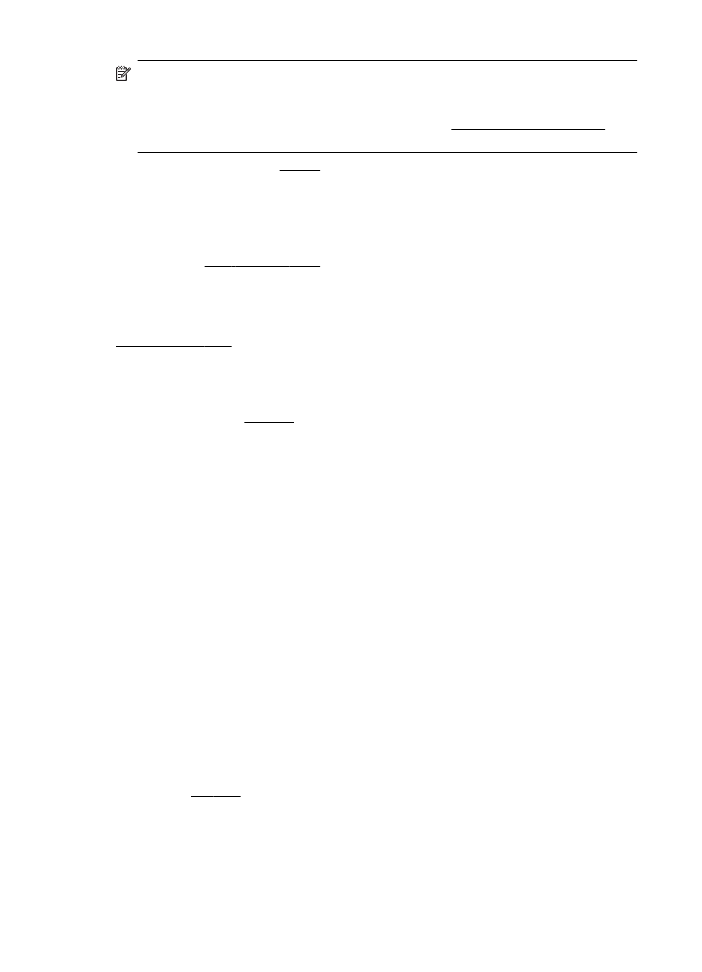
참고 카트리지의
잉크는 인쇄하기 위해 프린터와 카트리지를 준비하는 초기화 프
로세스
, 인쇄 노즐을 깨끗이 유지하고 잉크 흐름을 부드럽게 하는 프린트헤드 서비
스
작업 등 인쇄 프로세스에서 여러 방식으로 사용됩니다. 또한 사용 후에는 카트리
지에
일부 잉크가 남아있기도 합니다. 자세한 내용은 www.hp.com/go/inkusage 를
참조하십시오
.
잉크
카트리지 저장 방법은 소모품을 참조하십시오.
잉크
카트리지가 소모됨
메시지에
표시되어 있는 카트리지로 다시 인쇄하려면 이를 교체해야 합니다. 교체 잉크
카트리지를
설치할 준비가 될 때까지 잉크 카트리지를 분리하지 마십시오.
자세한
내용은 잉크 카트리지 교체를 참조하십시오.
잉크
카트리지 장애
메시지에
표시되어 있는 카트리지가 손상되었거나 작동되지 않습니다.
잉크
카트리지 교체를 참조하십시오.
프린트
헤드 문제
프린트헤드에
문제가 있었습니다. HP 지원 센터에 서비스 또는 교체를 요청하십시오.
HP 지원 문의 방법은 HP 지원을 참조하십시오.
프린터
소모품 업그레이드
메시지에
열거되어 있는 카트리지는 하나의 프린터에서 업그레이드할 때만 사용할 수
있습니다
. 이 프린터에서 사용하려면 OK 를 클릭합니다. 이 프린터에 소모품 업그레이
드를
진행하고 싶지 않은 경우 인쇄 취소를 클릭한 다음 카트리지를 분리합니다.
프린터
소모품 업그레이드 성공
소모품
업그레이드가 완료되었습니다. 이제 메시지에 표시되어 있는 카트리지를 프린터
에서
사용할 수 있습니다.
프린터
소모품 업그레이드 문제
프린터가
공급 업그레이드 카트리지를 인식하도록 해보십시오
1. 공급 업그레이드 카트리지를 제거합니다.
2. 원래 카트리지를 캐리지에 끼웁니다.
3. 액세스 도어를 닫고 캐리지가 멈출 때까지 기다립니다.
4. 원래 카트리지를 분리하고 공급 업그레이드 카트리지로 교체합니다.
5. 액세스 도어를 닫고 캐리지가 멈출 때까지 기다립니다.
공급
업그레이드 문제 오류 메시지가 발생하면 HP 고객 지원에 문의하십시오. HP 지원
문의
방법은 HP 지원을 참조하십시오.
타사
잉크 카트리지가 설치되었습니다.
HP 는 HP 제품이 아닌 소모품의 품질이나 신뢰성을 보장할 수 없습니다. HP 제품이 아
닌
소모품을 사용함으로써 발생한 프린터의 서비스나 수리에 대해서는 무상 보증 수리
가
적용되지 않습니다. 정품 HP 잉크 카트리지를 구입한 것으로 기억하는 경우, 자세한
부록
G
220
오류
(Windows)
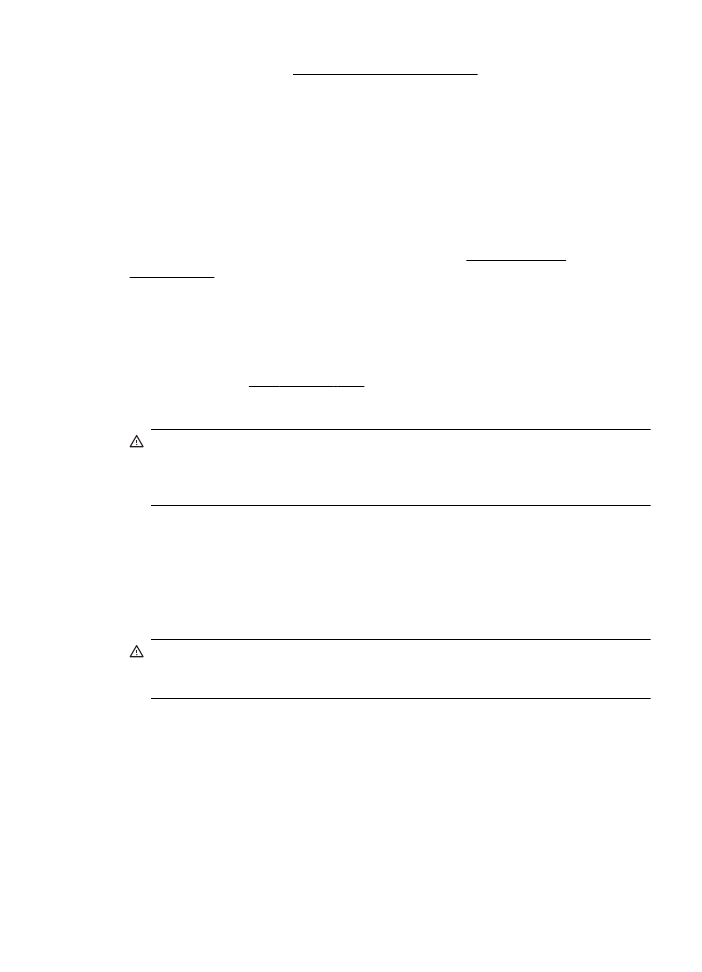
내용이나
사기 관련 보고는 www.hp.com/go/anticounterfeit 의 HP 사이트를 방문하여 주
십시오
.
정품
HP 카트리지를 사용하면 보상을 받을 수 있습니다.
HP 는 항상 정품 HP 소모품을 사용하는 고객에게 보상을 제공하고 있습니다. 메시지 아
래의
버튼을 클릭하면 보상을 온라인으로 확인할 수 있습니다. 일부 지역의 경우 보상을
제공하지
않습니다.
모조
카트리지 정보
설치되어
있는 카트리지는 HP 새 정품 카트리지가 아닙니다. 이 카트리지를 구입한 대
리점에
문의하십시오. 사기로 의심되는 경우 보고하려면 www.hp.com/go/
anticounterfeit 의 HP 사이트를 방문하여 주십시오. 이 카트리지를 계속 사용하려면 계
속을
클릭합니다.
중고
, 리필 또는 모조 카트리지가 발견되었습니다.
카트리지의
원본 HP 잉크가 소모되었습니다. 이 문제의 해결 방법은 잉크 카트리지를
교체하거나
OK 를 클릭하여 해당 카트리지를 계속 사용하는 것입니다. 카트리지 교체에
대한
자세한 내용은 잉크 카트리지 교체를 참조하십시오. HP 는 항상 정품 HP 소모품을
사용하는
고객에게 보상을 제공하고 있습니다. 메시지 아래의 버튼을 클릭하면 보상을
온라인으로
확인할 수 있습니다. 일부 지역의 경우 보상을 제공하지 않습니다.
경고
HP 잉크 카트리지 보증서는 타사 잉크나 카트리지에는 적용되지 않습니다. 타
사
카트리지 또는 잉크를 사용하여 발생하는 수리나 서비스는 HP 의 프린터 보증 범
위에
포함되지 않습니다. HP 는 HP 제품이 아닌 소모품의 품질이나 신뢰성을 보장
할
수 없습니다. 잉크량에 대한 정보를 알 수 없습니다.
설치
카트리지를 사용하십시오.
프린터를
처음으로 설치할 때에는 프린터와 함께 제공된 상자에 있는 카트리지를 설치
해야
합니다. 이 카트리지는 설치라는 레이블이 붙어 있으며 첫 인쇄 작업 전에 프린터
를
교정해줍니다. 처음 제품 설치 시 설치 카트리지를 설치하지 않으면 오류가 발생합니
다
. 일반 카트리지를 설치했으면 이를 빼낸 다음 설치 카트리지를 설치하여 프린터 설치
를
완료합니다. 프린터 설치가 완료되면 프린터에 일반 카트리지를 사용할 수 있습니다.
경고 제거한
일반 카트리지에 주황색 캡을 끼워야 합니다. 그렇지 않으면 빠르게 말
라
버립니다. 설치 직전까지 카트리지를 열거나 캡을 벗기지 마십시오. 캡을 씌워두
면
잉크 증발을 줄일 수 있습니다. 설치 카트리지의 캡을 사용해도 됩니다.
설치
카트리지를 사용하십시오.
221
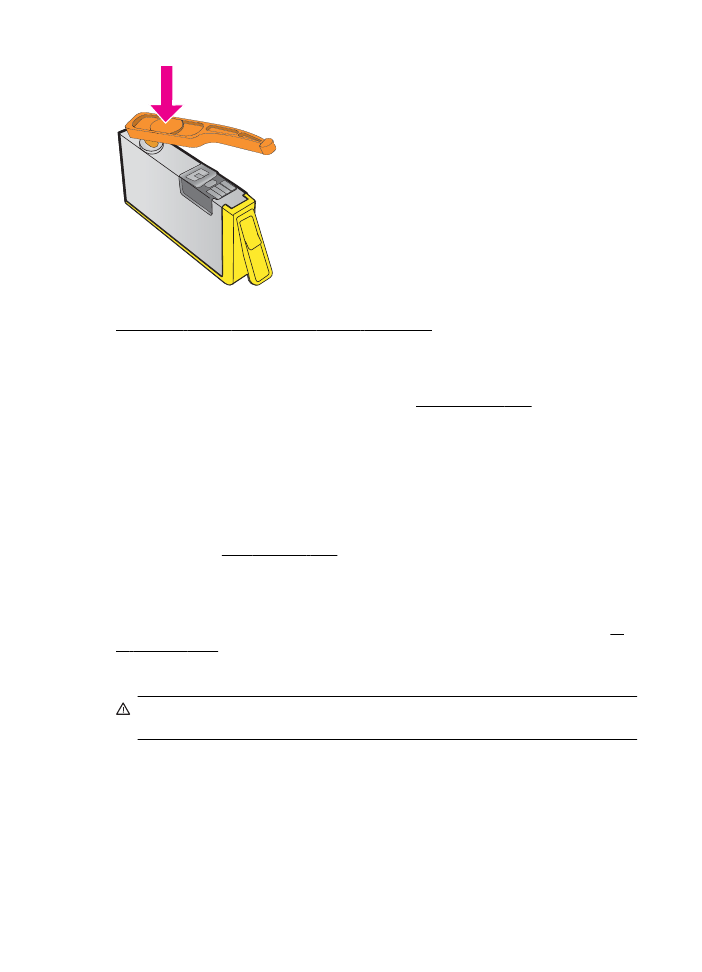
온라인으로
자세한 정보를 보려면 여기를 누르십시오.
설치
카트리지를 사용하지 마십시오.
설치
카트리지는 장치를 초기화한 후에는 사용할 수 없습니다. 설치 카트리지가 아닌 카
트리지를
분리한 후 다시 끼웁니다. 자세한 내용은 잉크 카트리지 교체를 참조하십시오.
시동에
충분하지 않은 잉크
메시지에
표시되어 있는 중고 카트리지에 1 회 시동 절차를 완료하기에 충분한 잉크가
없을
수 있습니다.
해결
방법: 새 카트리지를 설치하거나 확인을 클릭하여 설치되어 있는 카트리지를 계속
사용합니다
.
설치되어
있는 카트리지로 시동되지 않는 경우 새 카트리지를 사용해야 합니다. 새 카트
리지
설치 방법은 잉크 카트리지 교체를 참조하십시오.
검정색
잉크만 사용하시겠습니까?
메시지에
표시되어 있는 카트리지에 잉크가 부족합니다.
해결
방법: 컬러로 인쇄하려면 빈 카트리지를 교체합니다. 새 카트리지 설치 방법은 잉
크
카트리지 교체를 참조하십시오.
임시로
검정색 잉크만 사용하여 인쇄하려면 흑백만 사용을 클릭합니다. 프린터에서 컬
러를
그레이스케일로 대체합니다. 빈 카트리지는 바로 교체해야 합니다.
주의 흑백으로만
사용 모드에서 인쇄를 하려면 빈 컬러 카트리지를 제거하지 마십
시오
.
컬러
잉크만 사용하시겠습니까?
검정
카트리지에 잉크가 부족합니다.
해결
방법: 임시로 흑백 잉크를 컬러로 대체하려면 컬러만 사용을 클릭합니다. 흑백 인
쇄가
시뮬레이트됩니다. 텍스트 및 사진의 품질은 모든 카트리지를 사용했을 때 인쇄되
는
것과 다릅니다. 흑백 카트리지를 바로 교체해야 합니다.
부록
G
222
오류
(Windows)
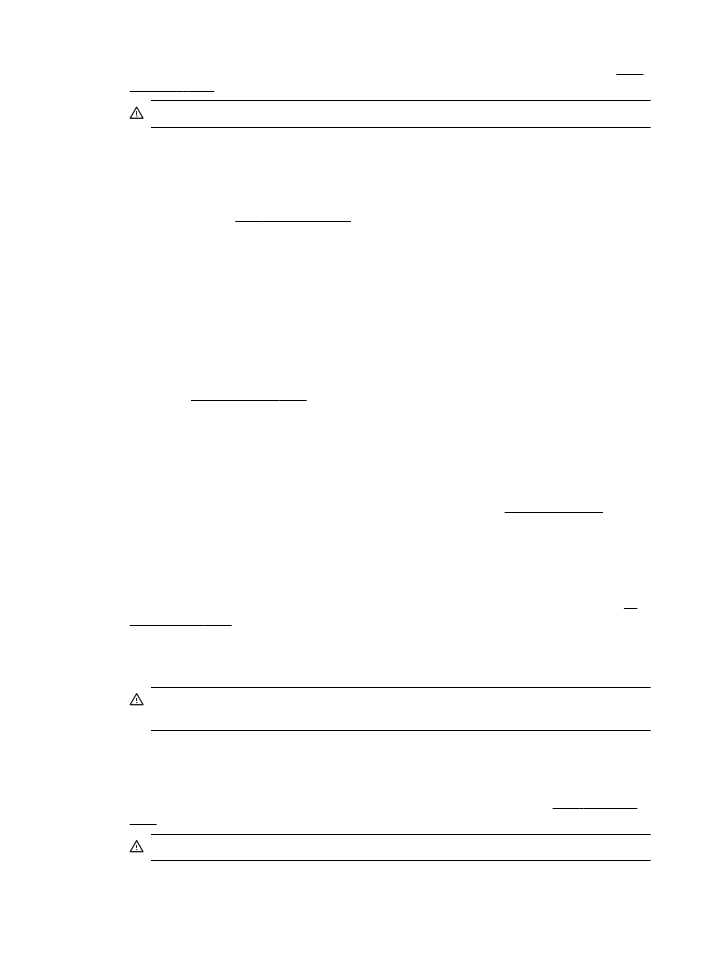
흑백으로
인쇄하려면 흑백 잉크 카트리지를 교체합니다. 새 카트리지 설치 방법은 잉크
카트리지
교체를 참조하십시오.
주의 컬러만
사용 모드에서 인쇄를 하려면 빈 검정 카트리지를 제거하지 마십시오.
호환되지
않는 잉크 카트리지
이
잉크 카트리지는 해당 프린터와 호환되지 않습니다.
해결
방법: 이 카트리지를 즉시 분리하고 호환되는 잉크 카트리지를 끼웁니다. 새 카트
리지
설치 방법은 잉크 카트리지 교체를 참조하십시오.
잉크
센서 경고
잉크
센서에서 예기치 않은 상태에 대해 알려 주고 있습니다. 이러한 현상은 카트리지에
의해
발생한 것일 수 있으며 센서가 고장난 것일 수도 있습니다. 센서가 고장났다면 카
트리지에
잉크가 부족했을 때 이를 알려 줄 수 없습니다. 빈 카트리지로 인쇄하게 되면
잉크
시스템에 공기가 들어가 인쇄 품질이 저하될 수 있습니다. 이 상태에서 회복하기
위해서는
상당량의 잉크가 사용되므로 모든 카트리지의 잉크 소모량이 많이 소모되게
됩니다
.
해결
방법: OK 를 클릭하여 인쇄를 계속하거나 카트리지를 교체합니다. 새 카트리지 설
치
방법은 잉크 카트리지 교체를 참조하십시오.
프린터
준비 중 문제 발생
프린터의
시계가 고장나서 잉크 준비가 완료되지 않았을 수 있습니다. 남은 잉크량 계기
가
부정확할 수 있습니다.
해결
방법: 인쇄 작업의 인쇄 품질을 확인합니다. 품질이 만족스럽지 않은 경우 프린트
헤드
청소 절차를 실행하면 개선될 수 있습니다. 자세한 내용은 프린트헤드 청소를 참조
하십시오
.
컬러
카트리지 잉크 없음
메시지에
표시되어 있는 카트리지에 잉크가 부족합니다.
해결
방법: 컬러로 인쇄하려면 빈 카트리지를 교체합니다. 새 카트리지 설치 방법은 잉
크
카트리지 교체를 참조하십시오.
임시로
검정색 잉크만 사용하여 인쇄하려면 인쇄 취소를 클릭한 다음 인쇄 작업을 다시
보냅니다
. 인쇄 작업 전에 검정색 잉크만 사용하시겠습니까? 메시지가 표시됩니다. 빈
카트리지는
바로 교체해야 합니다.
주의 흑백으로만
사용 모드에서 인쇄를 하려면 빈 컬러 카트리지를 제거하지 마십
시오
.
검정
카트리지 잉크 없음
검정
카트리지에 잉크가 부족합니다.
해결
방법: 흑백 잉크 카트리지를 교체합니다. 새 카트리지 설치 방법은 잉크 카트리지
교체를
참조하십시오.
주의 컬러만
사용 모드에서 인쇄를 하려면 빈 검정 카트리지를 제거하지 마십시오.
검정
카트리지 잉크 없음
223
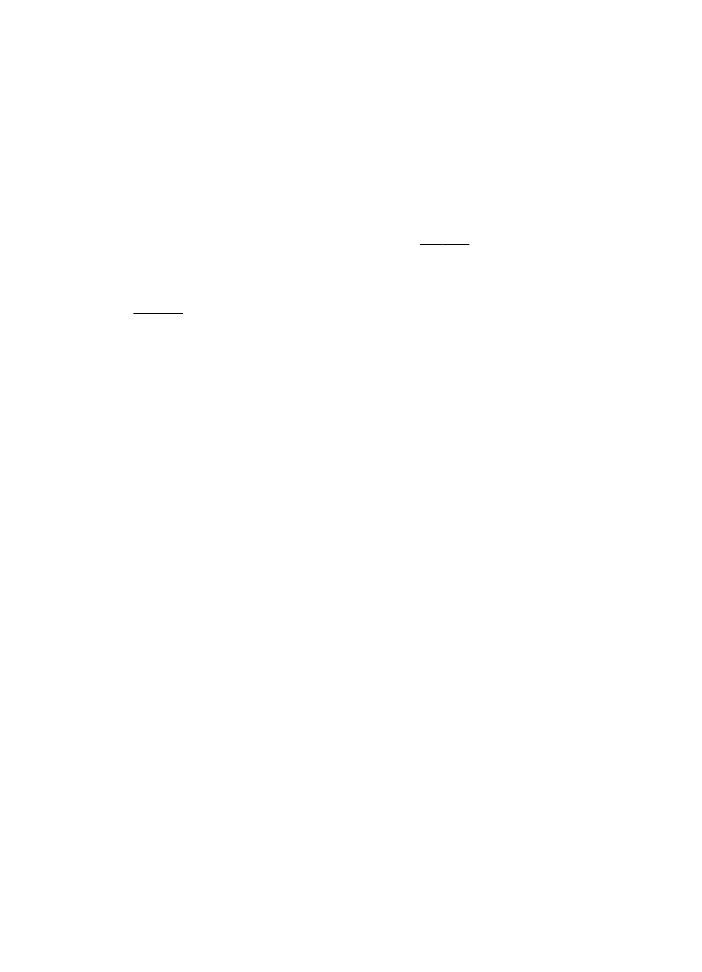
임시로
흑백 인쇄를 컬러로 대체하려면 인쇄 취소를 클릭한 다음 인쇄 작업을 다시 보냅
니다
. 인쇄 작업 전에 컬러 잉크만 사용하시겠습니까? 메시지가 표시됩니다. 흑백 카트
리지를
바로 교체해야 합니다.
ADF 덮개 열림
계속하려면
ADF 덮개를 닫습니다.
잉크
시스템 문제
잉크
카트리지를 분리하고 잉크 카트리지가 새지 않는지 시험하십시오. 카트리지가 새
는
경우 HP 에 문의하십시오. HP 에 문의는 내용은 HP 지원을 참조하십시오. 새고 있는
상태로
카트리지를 사용하지 마십시오.
새는
곳이 없으면 카트리지를 다시 설치하고 프린터 덮개를 닫습니다. 프린터를 껐다가
다시
켭니다. 이 메시지가 두 번째 나타났으면 HP 에 문의하십시오. HP 에 문의는 내용
은
HP 지원을 참조하십시오.
부록
G
224
오류
(Windows)